Bayangkan situasi di mana Anda sedang mengerjakan sebuah proyek besar dan manajer proyek menggunakan Windows dan membuat dokumen proyek menggunakan dokumen Microsoft word 2007 dan mengirimkannya ke seluruh tim termasuk Anda.
Anda dapat menghubungi manajer proyek dan memintanya untuk mengubahnya menjadi txt atau pdft dan mengirimkannya kepada Anda. Tapi, Anda tidak akan melakukan itu. Ingat .. Anda adalah seorang Geek . Jadi, Anda harus menemukan cara untuk mengubahnya menjadi pdf sendiri tanpa meminta manajer proyek untuk mengonversinya menggunakan perangkat lunak Microsoft word 2007-nya.
Dalam artikel ini, mari kita tinjau cara mengonversi hampir semua jenis file tanpa perlu memiliki perangkat lunak asli.
Ada banyak cara untuk mengonversi file. Beberapa di antaranya disebutkan di bawah ini.
- Utilitas baris perintah Linux seperti pdftohtml, pdftotext, ps2pdf.
- Menggunakan opsi ekspor dalam perangkat lunak asli itu sendiri untuk mengubah jenis file, seperti
ekspor sebagai pdf di kantor terbuka. Dan mengonversi gambar di antara format yang berbeda menggunakan gimp. - Perangkat lunak tertentu baik gratis &berbayar, yang mungkin melakukan konversi dari jenis tertentu ke jenis lainnya.
Tetapi mungkin ada kasus di mana Anda tidak akan menemukan apa pun yang sesuai dengan kebutuhan konversi file Anda. Dalam hal ini, Anda dapat mencari alat konversi file online yang pasti akan menjadi solusi platform independen.
Zamzar adalah alat konversi file online yang mengonversi file secara gratis. Berbagai jenis konversi file di zamzar sangat mengesankan, asalkan mereka melakukannya secara gratis. Mereka mengonversi jenis file berikut.
- Format dokumen
- Format gambar
- Format musik
- Format video
- Format terkompresi
- Format CAD
Konsep konversi file sangat sederhana: Buka situs web zamzar dan unggah file sumber Anda dan tentukan format file tujuan yang Anda inginkan. Zamzar akan secara otomatis mengubahnya di latar belakang. Setelah konversi selesai, ia akan mengirim email kepada Anda dengan tautan untuk mengunduh file yang dikonversi.
Jika file sumber Anda berukuran 100MB atau kurang, Anda dapat mengonversinya secara gratis. Dalam kebanyakan kasus konversi 100 MB benar-benar banyak. Bagi saya pribadi, tidak mungkin file sumber saya melebihi 100 MB.
Prosedur Konversi File Online
1. Unggah File Sumber
- Langkah 1. Buka zamzar.com dan unggah file sumber Anda. Dalam contoh ini, saya mengunggah file Project-Document.docx seperti gambar di bawah ini. Anda dapat mengunggah maksimal 5 file sekaligus untuk konversi bersamaan. Jika Anda ingin lebih dari 5 file yang akan dikonversi, ulangi langkah yang sama lagi.
- Langkah 2. Pilih format tujuan Anda. Dalam contoh ini, saya memilih pdf seperti yang ditunjukkan di bawah ini.
- Langkah 3. Masukkan alamat email tujuan pengiriman tautan ke file yang dikonversi.
- Langkah 4. Klik konversi untuk memulai konversi.
- Catatan: Semua file yang dipilih akan ditampilkan di bagian bawah di bawah bagian “Files to Convert” seperti yang ditunjukkan pada gambar di bawah ini.
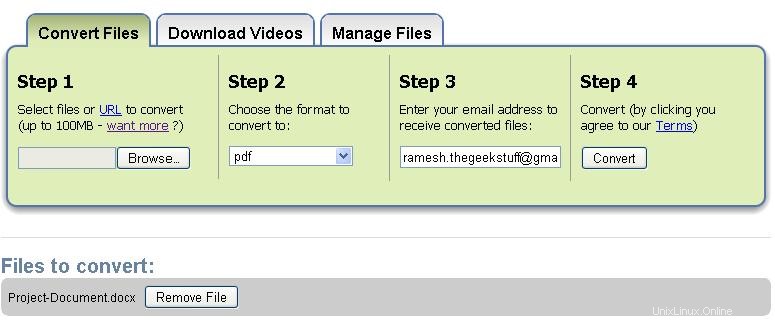
Gbr: Unggah file Sumber untuk konversi
2. Konfirmasi Percakapan File
Setelah Anda mengklik konversi, itu akan menampilkan konfirmasi konversi berikut. Klik OK untuk menerima konversi file.
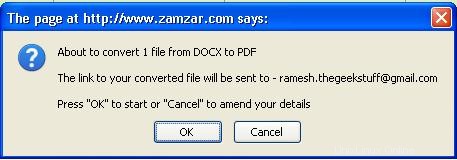
Gambar: Ajukan konfirmasi percakapan.
3. Pesan Konfirmasi Akhir
Setelah Anda mengklik OK pada dialog konfirmasi, itu akan mulai mengunggah file sumber (dalam contoh ini, Project-Document.docx) ke situs web zamzar seperti yang ditunjukkan di bawah ini.
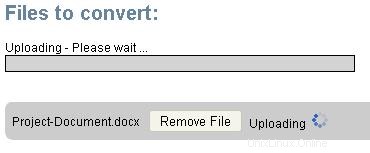
Gambar: Mengunggah file sumber ke zamzar untuk konversi file online
Pesan konfirmasi upload file akan ditampilkan seperti di bawah ini.
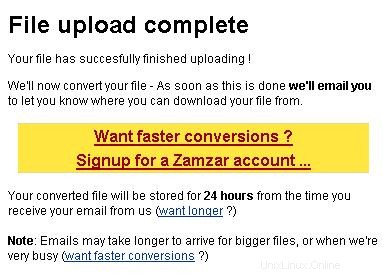
Gambar: Pesan konfirmasi unggah file
4. Unduh File yang Dikonversi
Hampir segera setelah Anda mengunggah file, Anda akan mendapatkan email dengan pesan dan tautan berikut untuk mengunduh file proyek yang dikonversi. File yang dikonversi akan tersedia untuk Anda unduh selama 1 hari.
The following file was successfully converted from docx to pdf format: Project-Document.docx